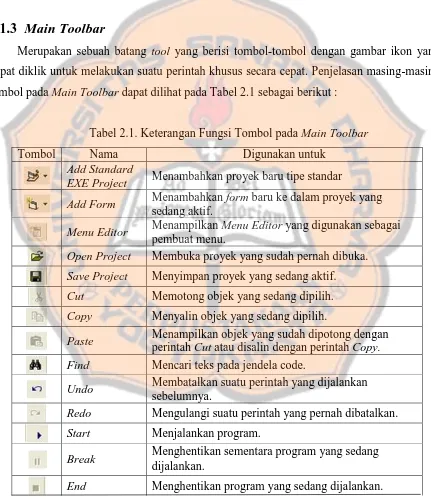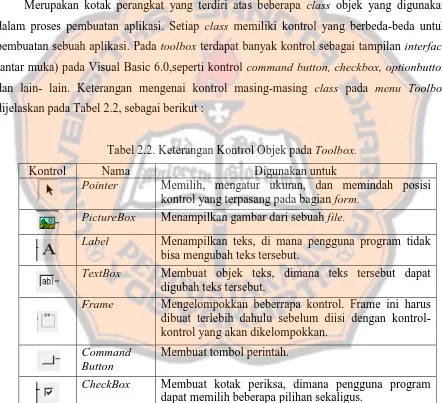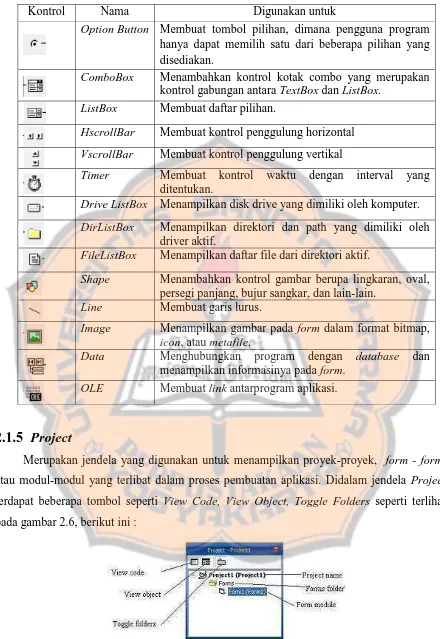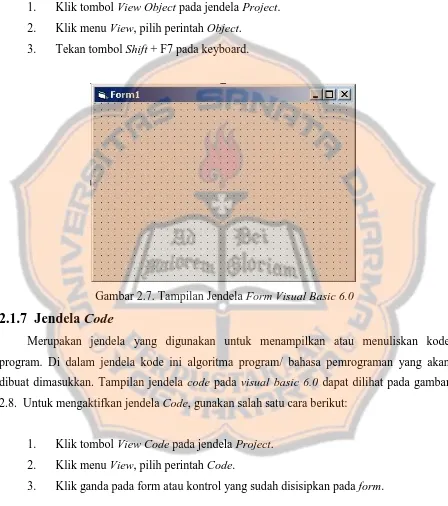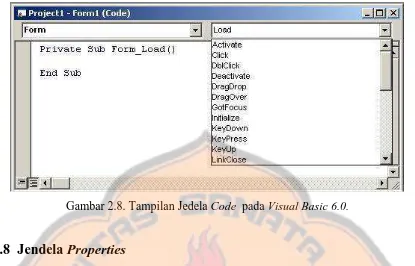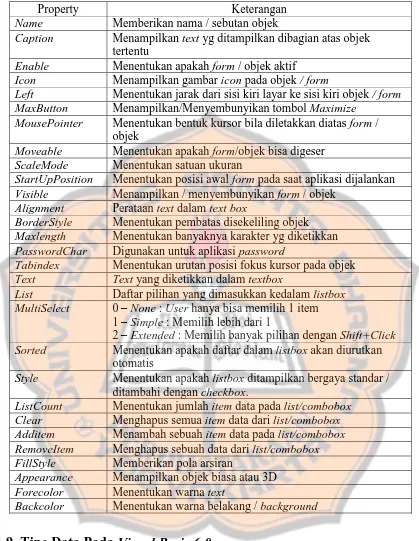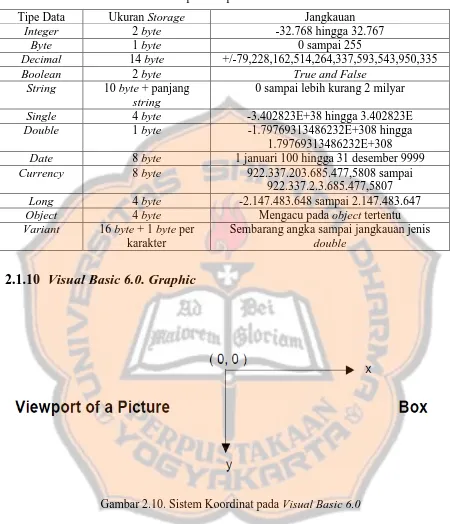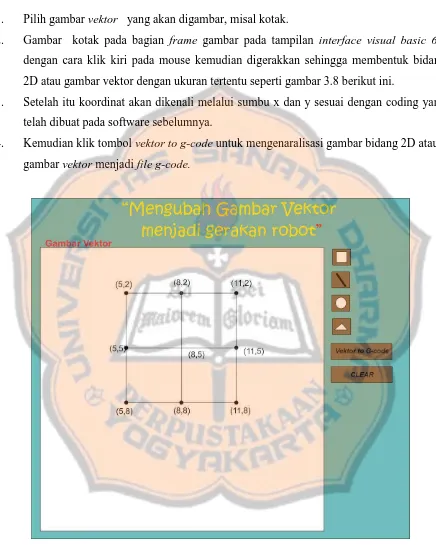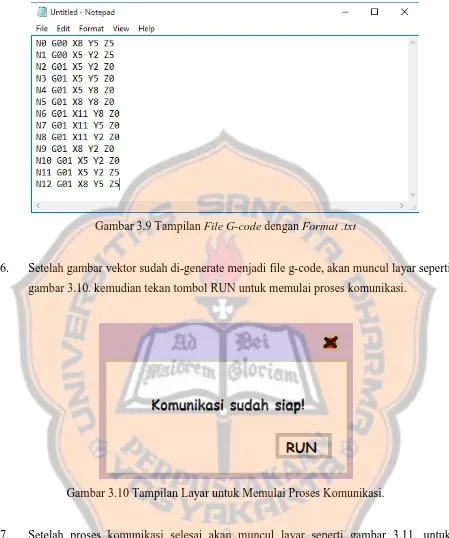viii
INTISARI
Proses permesinan otomatis atau CNC adalah proses pembuatan sebuah produk berdasarkan gambar yang sudah diterjemahkan dalam bentuk g-code. Penerjemahan dari gambar menjadi g-code biasanya dilakukan secara manual dengan memasukkan fungsi-fungsi yang tersedia pada g-code atau dengan software generator. Penelitian ini membuat program untuk mengubah gambar vektor menjadi g-code. Program ini untuk mensimulasikan proses penerjemahan tersebut. Program ini menggunakan software visual basic 6.0.
Program pengubah gambar vektor menjadi g-code pada penelitian ini terdapat 3 jenis pilihan gambar yaitu garis, kotak dan lingkaran. Penggambaran pada sebuah picture box berukuran 150 x 150 mm sebagai batas area kerja. Penggambaran dengan cara click and drag menggunakan mouse pada picture box. Gambar akan diterjemahakan menjadi g-code. G-code disimpan dalam format ekstensi .txt.
Hasil akhir penelitian adalah program g-code. Program g-code diuji coba dengan menggunakan simulasi pada software mach3. Gambar yang dihasilkan dari program pengubah gambar vektor menjadi g-code adalah kotak, lingkaran, garis dan gabungan dari ketiga gambar tersebut seperti segitiga dan tanda tambah. Skala panjang garis terkecil yang dapat dibuat adalah 0,26459 untuk satuan milimeter dan 0,010416 untuk satuan inch.
ix
ABSTRACT
Automatic machining or CNC process is the process of making a product based on the images that have been translated in g-code. Translation of images into a g-code is usually do it manually by entering the functions that available on g-code or by software generator. This research is made a program to convert vektor images into a g-code. The program is to simulate the translation process. The program using visual basic 6.0 software.
The conversion of vector image into a g-code program in this research there are three kinds of options, there are drawing lines, rectangles and circles. A drawing on a picture box measuring 150 x 150 mm as the limit of the work area. A drawing with click and drag method using mouse in picture box. The picture will be generated into g-code. G-code saved in .txt format.
The final results are g-code program. G-code program tested using the simulation by Mach3. The picture be generated from this program are squares, circles, lines and combination of three images such as triangle and plus sign.The smallest length lines scale that can be made is 0.26459 for millimeter units and 0.010416 for inch units.
Tugas Akhir
PENGUBAH GAMBAR VEKTOR MENJADI
PERINTAH GERAKAN ROBOT DALAM G-CODE
Ditujukan untuk memenuhi salah satu syarat
memperoleh gelar Sarjana Teknik pada
Program Studi Teknik Elektro
Jurusan Teknik Elektro
Fakultas Sains dan Teknologi Universitas Sanata Dharma
disusun oleh :
LEONARDUS DWI NIANDITYO
NIM : 145114059
PROGRAM STUDI TEKNIK ELEKTRO
JURUSAN TEKNIK ELEKTRO
FAKULTAS SAINS DAN TEKNOLOGI
UNIVERSITAS SANATA DHARMA
YOGYAKARTA
ii
Final Project
CONVERSION OF VECTOR IMAGE INTO
COMMANDS OF ROBOTIC MOVEMENT IN G-CODE
In a partial fulfilment of the requirements
for the degree of Sarjana Teknik
Department of Electrical Engineering
Faculty of Science and Technology, Sanata Dharma University
LEONARDUS DWI NIANDITYO
NIM : 145114059
DEPARTMENT OF ELECTRICAL ENGINEERING
FACULTY OF SCIENCE AND TECHNOLOGY
SANATA DHARMA UNIVERSITY
v
HALAMAN PERSEMBAHAN DAN MOTTO HIDUP
Tidak ada hasil yang mengkhianati usaha....
Dalam Kesesakanku, aku berseru kepada Tuhan; lalu Ia menjawab dan
membebaskanku
(Mazmur 118:5)
Education is not the learning of fact, but the training of
the mind to think
(albert einstein)
Skripsi ini kupersembahkan untuk…..
Yesus Kristus Juru Selamat & Pembimbingku yang
Setia
Orangtuaku tercinta Bapak Suitbertus Warsianto dan
Ibu Cypriana Sri Wahyuningsih
Buat Mba Deta dan Mbah Darko tercinta
Program Studi Teknik Elektro USD
viii
INTISARI
Proses permesinan otomatis atau CNC adalah proses pembuatan sebuah produk berdasarkan gambar yang sudah diterjemahkan dalam bentuk g-code. Penerjemahan dari gambar menjadi g-code biasanya dilakukan secara manual dengan memasukkan fungsi-fungsi yang tersedia pada g-code atau dengan software generator. Penelitian ini membuat
program untuk mengubah gambar vektor menjadi g-code. Program ini untuk
mensimulasikan proses penerjemahan tersebut. Program ini menggunakan software visual
basic 6.0.
Program pengubah gambar vektor menjadi g-code pada penelitian ini terdapat 3 jenis pilihan gambar yaitu garis, kotak dan lingkaran. Penggambaran pada sebuah picture box berukuran 150 x 150 mm sebagai batas area kerja. Penggambaran dengan cara click and
drag menggunakan mouse pada picture box. Gambar akan diterjemahakan menjadi g-code. G-code disimpan dalam format ekstensi .txt.
Hasil akhir penelitian adalah program g-code. Program g-code diuji coba dengan menggunakan simulasi pada software mach3. Gambar yang dihasilkan dari program pengubah gambar vektor menjadi g-code adalah kotak, lingkaran, garis dan gabungan dari ketiga gambar tersebut seperti segitiga dan tanda tambah. Skala panjang garis terkecil yang dapat dibuat adalah 0,26459 untuk satuan milimeter dan 0,010416 untuk satuan inch.
ix
ABSTRACT
Automatic machining or CNC process is the process of making a product based on the images that have been translated in g-code. Translation of images into a g-code is usually do it manually by entering the functions that available on g-code or by software generator. This research is made a program to convert vektor images into a g-code. The program is to simulate the translation process. The program using visual basic 6.0 software.
The conversion of vector image into a g-code program in this research there are three kinds of options, there are drawing lines, rectangles and circles. A drawing on a picture box measuring 150 x 150 mm as the limit of the work area. A drawing with click and drag method using mouse in picture box. The picture will be generated into g-code. G-code saved in .txt format.
The final results are g-code program. G-code program tested using the simulation by Mach3. The picture be generated from this program are squares, circles, lines and combination of three images such as triangle and plus sign.The smallest length lines scale that can be made is 0.26459 for millimeter units and 0.010416 for inch units.
x
KATA PENGANTAR
Puji dan syukur penulis ucapkan kepada Tuhan Yesus Kristus atas perlindungan,
penerangan, penyelenggaraan, dan pendampingan dalam proses pembuatan tugas akhir ini, sehingga penulis dapat menyelesaikan tugas akhir dengan judul “Pengubah Gambar Vektor
Menjadi Gerakan Robot”.
Tugas akhir ini disusun untuk memenuhi salah satu syarat memperoleh gelar
Sarjana Teknik (S.T) bagi mahasiswa program S-1 Jurusan Teknik Elektro Universitas
Sanata Dharma Yogyakarta. Selama proses penyusunan skripsi ini, penulis menyadari
bahwa terselesainya penulisan skripsi ini tidak terlepas dari dukungan, doa, bimbingan dan
bantuan dari banyak pihak. Oleh karena itu, pada kesempatan ini penulis mengucapkan
terima kasih yang tulus dari lubuk hati yang paling dalam kepada:
1. Bapak Sudi Mungkasi, S.Si., M.Math.Sc., Ph.D, selaku Dekan Fakultas Sains dan
Teknologi Universitas Sanata Dharma.
2. Bapak Petrus Setyo Prabowo, S.T., M.T., selaku Ketua Program Studi Teknik Elektro
Universitas Sanata Dharma Yogyakarta.
3. Bapak Djoko Untoro Suwarno S.Si., M.T. selaku Dosen Pembimbing tugas akhir yang
telah banyak meluangkan waktu untuk memberikan bimbingan.
4. Bapak Martanto, M.T., dan Bapak Ir.Tjendro,M.Kom., yang telah memberikan saran
dan kritik dalam menyelesaikan penulisan tugas akhir.
5. Seluruh dosen Teknik Elektro yang telah memberikan ilmu yang bermanfaat kepada
penulis selama kuliah.
6. Bapak Dian Artanto, S.T., M. Eng., yang telah bersedia meluangkan waktu untuk
memberikan masukan dalam proses pembuatan program.
7. Orangtuaku tercinta Bapak S. Warsianto, Ibu C. Sri Wahyuningsih, Mba Deta, dan
Mbah Darko, serta semua keluaga besarku tercinta atas segala dukungan, doa,
perhatian, kasih serta biaya yang diberikan selama menempuh studi di Universitas
Sanata Dharma.
8. Pacarku tercinta Stefany Putrihan Anjarsari Budhy yang selalu mendoakan dan terus
memberikan semangat dalam mengerjakan.
9. Sahabat-sahabat dari CBC team yang selalu memberi doa, dukungan dan hiburan agar
xii
DAFTAR ISI
Halaman Sampul(Bahasa Indonesia) ... i
Halaman Sampul(Bahasa Inggris) ... ii
Lembar Persetujuan ... iii
Lembar Pengesahan ... iv
Halaman Persembahan ... v
Lembar Pernyataan Keaslian Karya ... vi
Lembar Pernyataan Persetujuan Publikasi Karya Ilmiah ... vii
Intisari ... viii
Abstract ... ix
Kata Pengantar ... x
Daftar Isi ... xii
Daftar Gambar ... xv
Daftar Tabel ... xvii
BAB I PENDAHULUAN 1.1 Latar Belakang ... 1
1.2 Tujuan dan Manfaat ... 2
1.3 Batasan Masalah ... 2
1.4 Metodologi Penelitian ... 3
BAB II DASAR TEORI 2.1 Jenis Gambar Digital ... 5
2.1.1 Gambar Bitmap ... 5
2.1.2 Gambar Vektor ... 6
2.2 Visual Basic 6.0. ... 7
2.2.1 TitleBar ... 11
2.2.2 MenuBar ... 11
2.2.3 Main ToolBar ... 11
2.2.4 Toolbox ... 12
2.2.5 Project ... 13
2.2.6 Jendela Form ... 14
xiii
2.2.8 Jendela Properties ... 15
2.2.9 Tipe Data pada Visual Basic 6.0. ... 16
2.2.10 Visual Basic 6.0 Graphic ... 17
2.2.11 Komunikasi Serial pada Visual Basic 6.0 ... 18
2.2.12 Operasi File pada Visual Basic 6.0 ... 19
2.3 G-code ... 21
BAB III RANCANGAN PENELITIAN 3.1 Blok Diagram ... 24
3.2 Perancangan Perangkat Lunak (Software) ... 25
3.2.1 Perancangan Visual Basic sebagai perintah Masukan ... 26
3.2.2 Perancangan Interface Visual Basic 6.0 ... 27
3.2.3 Fitur Tambahan Komunikasi Serial Pengiriman File G-code ... 30
BAB IV HASIL DAN PEMBAHASAN 4.1 Hasil yang Diharapkan ... 34
4.2 Hasil Perancangan Perangkat Lunak sebagai GUI ... 34
4.3 Cara Pengoperasian Program ... 37
4.3.1 Memilih Jenis Satuan ... 37
4.3.2 Memilih Jenis Gambar ... 38
4.3.3 Menggambar pada Picture Box ... 39
4.3.4 Fungsi Command Button G-code Generator, Clear, dan End ... 42
4.4 Pembahasan Hasil Program G-code... 45
4.4.1 Hasil Program G-code Gambar Garis ... 46
4.4.2 Hasil Program G-code Gambar Kotak ... 47
4.4.2 Hasil Program G-code Gambar Lingkaran ... 48
4.5 Pengujian Program G-code ... 50
4.5.1 Pengujian Program G-code Gambar Garis ... 51
4.5.2 Pengujian Program G-code Gambar Lingkaran ... 53
4.5.3 Pengujian Program G-code Gambar Kotak ... 56
4.5.4 Pengujian Program G-code Gambar Gabungan ... 58
xiv
4.6 Pembahasan Fitur Tambahan Komunikasi Serial untuk Pengiriman G-code ... 62
BAB V KESIMPULAN
5.1 Kesimpulan ... 64
5.2 Saran ... 64
DAFTAR PUSTAKA ... ... 65
xv
DAFTAR GAMBAR
Halaman
Gambar 2.1 Contoh Gambar Bitmap ... 5
Gambar 2.2 Contoh Gambar Vektor ... 6
Gambar 2.3 Ilustrasi dari hubungan antara object, property, method dan event ... 8
Gambar 2.4 Modul Aplikasi pada Visual Basic 6.0. ... 9
Gambar 2.5 Interface Visual Basic 6.0. ... 10
Gambar 2.6 Tampilan Jendela Project Explorer ... 14
Gambar 2.7 Tampilan Jendela Form pada Visual Basic 6.0. ... 14
Gambar 2.8 Tampilan Jendela Code pada Visual Basic 6.0)... 15
Gambar 2.9 Tampilan Jendela Properties pada Visual Basic 6.0 ... 15
Gambar 2.10 Sistem Koordinat pada Visual Basic 6.0 ... 17
Gambar 2.11 Tampilan Jendela Component... 18
Gambar 2.12 Pengukuran Absolute dan Increamental. ... 23
Gambar 3.1 Diagram Blok Keseluruhan Sistem ... 24
Gambar 3.2 Diagram Alir secara umum Perangkat Lunak (Software)... 25
Gambar 3.3 Diagram Alir Visual Basic 6.0 sebagai perintah masukan ... 26
Gambar 3.4 Interface Software Visual Basic 6.0 untuk membuat gambar vektor .. 27
Gambar 3.5 Referensi Titik-titik koordinat ... 28
Gambar 3.6 Diagram Alir Program “ Membuat gambar vektor atau clear” pada VB629 Gambar 3.7 Diagram proses komunikasi ... 30
Gambar 3.8 Tampilan gambar kotak pada frame gambar ... 31
Gambar 3.9 Tampilan file g-code dalam format .txt ... 32
Gambar 3.10 Tampilan layar untuk memulai proses komunikasi ... 32
Gambar 3.11 Tampilan layar setelah selesai komunikasi... 33
Gambar 4.1 Tampilan GUI ... 35
Gambar 4.2 Pemilihan Jenis Unit/ Satuan ... 37
Gambar 4.3 Kotak Peringatan untuk Memilih Jenis Unit/ Satuan ... 38
Gambar 4.4 Proses Pemilihan Command Button ... 39
Gambar 4.5 Proses membuat gambar garis ... 40
xvi
Gambar 4.7 Proses membuat gambar lingkaran ... 41
Gambar 4.8 Inisialisasi Variabel ... 42
Gambar 4.9 Proses membuat gambar segitiga... 42
Gambar 4.10 Kotak informasi jika belum ada proses penggambaran ... 43
Gambar 4.11 Tampilan program g-code pada list box ... 43
Gambar 4.12 Tampilan kotak informasi data telah tersimpan ... 44
Gambar 4.13 Tampilan program pada notepad ... 44
Gambar 4.14 Tampilan program pada notepad ... 45
Gambar 4.15 File g-code untuk gambar garis ... 46
Gambar 4.16 File g-code untuk gambar kotak ... 47
Gambar 4.17 Program untuk menentukan penggunaan perintah G2 dan G3 ... 48
Gambar 4.18 File g-code gambar lingkaran untuk perintah G3 ... 49
Gambar 4.19 File g-code gambar lingkaran untuk perintah G2 ... 50
Gambar 4.20 Pengujian gambar garis satuan milimeter dengan software CNC ... 51
Gambar 4.21 Pengujian gambar garis untuk satuan inch dengan software CNC ... 52
Gambar 4.22 Pengujian gambar dalam satuan milimeter dengan perintah G2 ... 53
Gambar 4.23 Pengujian gambar lingkaran satuan inch dengan perintah G3... 54
Gambar 4.24 Gambar Lingkaran Melebihi Area Gambar ... 55
Gambar 4.25 Pengujian gambar kotak satuan milimeter ... 56
Gambar 4.26 Pengujian gambar kotak dengan satuan inch ... 57
Gambar 4.27 Pengujian gambar segitiga ... 58
Gambar 4.28 Pengujian gambar tanda tambah ... 59
Gambar 4.29 Gambar yang Menghasilkan G-code 100 baris ... 60
Gambar 4.30 Pengujian untuk Baris Maksimal G-code. ... 61
Gambar 4.31 Skala Ketelitian pada Software Mach3 ... 62
xvii
DAFTAR TABEL
Halaman
Tabel 2.1 Keterangan fungsi tombol pada Main Toolbar ... 11
Tabel 2.2 Keterangan kontrol objek pada Toolbox ... 12
Tabel 2.3 Fungsi dari beberapa Properties form dan object ... 16
Tabel 2.4 Tipe Data pada Visual Basic 6.0. ... 17
Tabel 2.5 Metode Grafis pada Visual Basic 6.0. ... 18
Tabel 2.6 Macam-macam G-code. ... 21
Tabel 4.1 Bagian-bagian GUI ... 35
1
BAB I
PENDAHULUAN
1.1
Latar Belakang
Seiring dengan perkembangan teknologi dalam bidang manufaktur (pembuatan
produk), proses permesinan manual sudah mulai tergantikan oleh proses pemesinan
otomatis. Meskipun di Indonesia proses pemesinan manual lebih sering digunakan akibat
dari efek biaya. Permesinan otomatis lebih banyak digunakan oleh industri-industri skala
besar yang menuntut kecepatan produksi dan kepresisian hasil produksi. Salah satu alat
pemesinan otomatis yang sering digunakan di berbagai industri adalah mesin CNC
(Computer Numerical Control)[1]. Sistem CNC bekerja dengan dikontrol oleh sebuah
komputer untuk dapat membaca dan menterjemahkan perintah dari bahasa mesin atau
G-code untuk menjalankan sebuah alat. Program NC (Numerical Control) atau yang lebih
dikenal dengan G-code adalah salah satu program yang menjelaskan sebuah perintah
selangkah demi selangkah untuk menunjukan langkah apa yang sedang dijalankan atau
dieksekusi oleh mesin CNC. Pada awalanya, mesin CNC digunakan secara eksklusif oleh
industri kedirgantaraan, tetapi penggunaan mesin CNC sekarang ini sudah disesuaikan
dengan industri lainnya seperti industri kayu dan plastik[2].
Cara kerja Mesin CNC sendiri adalah dengan mengatur program awal pada software
mesin CNC berupa file G-code, untuk mengatur gambar dan alur kerja mesin yang
disesuaikan dengan material bahan. Program CNC tersebut kemudian dikirim dan
dieksekusi oleh prosesor pada mesin CNC sehingga menghasilkan pengaturan motor pada
mesin CNC untuk menggerakan perkakas untuk melakukan proses kerja secara otomatis
sehingga menghasilkan produk yang sesuai program sebelumnya.
Proses pembuatan file G-code yang berupa kode-kode seperti G00, G01, dll dari
sebuah gambar bidang 2 dimensi atau gambar vektor agar dapat dieksekusi oleh sebuah
mesin ataupun robot dirasa kurang fleksibel dan membutuhkan waktu yang lebih lama
karena harus menentukkan titik-titik koordinat dari suatu gambar bidang 2 dimensi yang
menerjemahkan gambar vektor atau gambar bidang 2 dimensi yang sudah ditentukan
menjadi bentuk file G-code. File G-code dalam kasus ini akan diproses oleh
mikrokontroller arduino uno R3 untuk kemudian diterjemahkan menjadi gerakan pada
lengan robot. Didalam penulisan ini akan dibahas mengenai cara pembuatan program
untuk menerjemahkan gambar vektor menjadi file G-code dengan software Visual Basic
6.0.
1.2
Tujuan dan Manfaat
Tujuan dari penelitian adalah untuk menghasilkan sebuah program (software) untuk
menerjemahkan beberapa gambar vektor bidang 2 dimensi yang sudah ditentukan yaitu,
lingkaran, kotak, segitiga dan tanda tambah (plus/+) kedalam bentuk g-code. G-code akan
disimpan dalam format teks dengan ektensi txt. G-code yang dihasilkan akan
diimplementasikan pada software CNC untuk melihat kesesuaian antara penggambaran
pada software visual basic 6.0. dengan yang dihasilkan pada software CNC atau gambar
aktual dari gerakan lengan robot dengan perintah g-code.
Penelitian ini memiliki manfaat yang dapat membantu pekerjaan manusia dalam
membuat design bidang 2 dimensi sebagai masukan/input untuk melakukan kegiatan
industri karena mesin CNC atau lengan robot dapat melakukan pekerjaan jarak jauh secara
presisi, aman dan dapat melakukan pekerjaan secara berulang dengan mengikuti pola
tertentu seperti pada proses pengelasan, pengecatan dan kegiatan otomasi industri lainnya.
1.3
Batasan Masalah
Pembatasan masalah dimaksudkan untuk mempermudah pelaksaan penelitian dan
penulisan skripsi sehingga tidak terjadi kesalahan dalam menerjemahakan judul yang
dimaksud. Batasan masalah untuk penelitian ini adalah :
a. Metode menggambar yang digunakan adalah dengan menghubungkan titik-titik
referensi yang akan membentuk gambar bidang 2 dimensi (gambar vektor)
pada personal computer (PC) dengan menggunakan program Visual Basic
sebagai tampilan untuk diterjemahkan menjadi menjadi file G-code.
b. Jumlah baris maksimal adalah 100 baris dalam sebuah file.
c. Daerah kerja yang digunakan untuk menggambar sebesar kertas A4.
d. Untuk menggambar bidang 2 dimensi pada sumbu X dan Y.
f. Hanya menggunakan beberapa perintah pada kode g atau g-code, yaitu G00,
G01, G02, dan G03.
g. Keluaran berupa file G-code.
h. Diimplementasikan pada lengan robot memliki gerakan rotasi dan 3 derajat
kebebasan atau Degree of Fredoom (3-DOF) atau software CNC (Mach3).
1.4
Metodologi Penelitian
Metodologi yang digunakan dalam penelitian ini adalah sebagai berikut:
1. Studi literatur dan referensi, yaitu mempelajari buku-buku dan
makalah-makalah dari pustaka yang berhubungan dengan pembuatan gambar bidang 2
dimensi Visual Basic 6.0 dan pemrograman G-code.
2. Studi kasus terhadap program atau software (perangkat lunak) yang pernah
dibuat sebelumnya. Tahap ini guna mempelajari fungsi dari setiap elemen yang
terdapat pada bahasa Visual Basic 6.0.
3. Perancangan untuk pembuatan program pada Visual Basic 6.0 yang dapat
menerjemahkan gambar vektor menjadi bentuk G-code sebagai keluaran.
Tahap ini guna menentukan program dalam menerjemahkan gambar vektor
sebagai input menjadi file G-code sebagai output.
4. Pembuatan program Visual Basic 6.0. Pada tahap ini bertujuan untuk
memberikan program untuk menerjemahkan gambar vektor menjadi bentuk
G-code sebagai kecerdasan buatan yang berguna untuk mengendalikan gerakan
pada software CNC sesuai dengan input yang diinginkan. Input berupa gambar
vektor bidang 2 dimensi yang sudah ditentukan yaitu hanya lingkaran, kotak,
segitiga dan tanda tambah (plus/+).
5. Proses pengujian dan pengambilan data. Teknik pengujian dan pengambilan
data dilakukan dengan cara menguji file yang berisi g-code hasil dari
penerjemahan gambar pada software Microsoft Visual Basic 6.0 dengan
software CNC (Mach3). Teknik pengujian yaitu dengan menekan tombol
(dalam bentuk command button di VB 6.0) berupa pilihan bentuk bidang 2
dimensi yang akan digambar melalui program pada PC. Gambar yang sudah
dibuat kemudian diterjemahkan ke dalam bentuk g-code. G-code disimpan
dalam file dengan format teks. File yang berisi g-code akan diuji dengan
software CNC (Mach3) dengan gambar yang dipilih pada software Microsoft Visual Basic 6.0. Teknik pengambilan data dilakukan untuk melihat bentuk
bidang 2 dimensi yang berhasil digambar.
6. Analisa dan kesimpulan hasil perancangan. Analisa data dilakukan berdasarkan
kepresisian dan kesesuaian hasil pola gambar bidang 2 dimensi yang digambar
dengan pada software cnc. Teknik analisa data dilakukan dengan
membandingkan antara hasil gambar bidang 2 dimensi di papan gambar dari
gerakan pada software cnc (Mach3) dengan perintah program Microsoft Visual
5
BAB II
DASAR TEORI
2.1
Jenis Gambar Digital
Didalam dunia digital ada 2 jenis gambar yang dikenal dalam dunia digital yaitu
gambar bitmap dan gambar vektor. Untuk lebih mengetahui tentang penjelasan dan pebedaan
pada gambar bitmap dan gambar vektor dapat dilihat dibawah ini.
2.1.1
Gambar Bitmap
Gambar bitmap adalah gambar yang terdiri dari sekumpulan titik-titik (pixel) yang
mempunya warna tertentu dan berdiri sendiri sehingga membentuk sebuah gambar. Karena
gambar jenis ini berupa kumpulan titik yang bersatu sehingga kerapatan dari titik – titik
tersebut menentukan kualitas gambar yang dibentuknya. Maka dikenallah istilah resolusi
dengan satuan pixel dan dpi (dot per inch).
Cara yang paling mudah untuk mengenali gambar jenis ini adalah dengan cara
memperbesar gambar tersebut dengan fasilitas zoom in, semakin diperbesar maka akan
tampak buram, kemudian terlihat kotak – kotak dan pada zoom in tingkat akhir hanya akan
terlihat kumpulan titik – titik. Contoh gambar bitmap dapat dilihat pada gambar 2.1.
Contoh software yang berbasis bitmap adalah Adobe Photoshop, Paint, dan
CorelPhotoPaint. Adapun ekstensi file gambar bitmap diantaranya JPG/JPEG, BMP, TIFF,
GIF dan PNG. Output data dari kamera digital dan scanner pun biasanya berupa tipe gambar
ini.
2.1.2
Gambar Vektor
Gambar vektor adalah gambar yang dibuat dari unsur garis dan kurva yang disebut
vektor. Kumpulan dari beberapa garis dan kurva ini akan membentuk suatu obyek atau
gambar.
Gambar 2.2. Contoh Gambar Vektor [3].
Gambar vektor tidak tergantung pada resolusi. Kita dapat memperbesar atau
memperkecil ukuran gambar tanpa kehilangan detail gambarnya. Disamping itu gambar
vektor akan mempunyai ukuran file yang lebih kecil dan dapat diperbesar atau diperkecil
bentuknya tanpa merubah ukuran filenya. Contoh gambar vektor dapat dilihat pada gambar
2.2.
Software yang digunakan untuk membuat gambar vektor antara lain CorelDRAW,
Macromedia Freehand, Adobe Illustrator, dan lain-lain. Contoh ekstensi file Vektor antara
2.2
Visual Basic 6.0.
Microsoft Visual Basic 6.0, biasa dikenal dengan VB 6.0, merupakan sebuah bahasa
pemrograman yang menawarakan Integrated Development Environmant (IDE) visual untuk
membuat program perangkat lunak berbasis GUI (Graphical User Interface) pada sistem
operasi Microsoft Windows. Visual Basic 6.0. begitu populer karena menggunakan bahasa
basic untuk pemrogramnya [4]. Visual Basic 6.0. merupakan salah satu Development Tool
yaitu alat bantu untuk membuat berbagai macam program komputer, khususnya yang
menggunakan sistem operasi Windows. Visual Basic 6.0. merupakan salah satu bahasa
pemrograman komputer yang mendukung (Object Oriented Programming = OOP) [5].
Dalam pemrograman berbasis objek (OOP), ada istilah yang perlu dipahami.
Istilah-istilah tersebut antara lain object, property, method dan event. Berikut adalah penjelasan dari
object, property, method dan event.
1. Object, adalah komponen di dalam sebuah program. Komponen-komponen ini
berada didalam menu toolbox. Komponen tersebut antara lain Pointer, PictureBox,
Command Button, dll.
2. Property, adalah karakteristik yang dimiliki objek. Setiap objek di dalam
pemrograman Visual Basic 6.0. dapat diatur propertinya sesuai dengan kebutuhan
aplikasi. Property yang tidak boleh dilupakan pada setiap komponen adalah
“Name”, yang berarti nama variabel (objek) yang akan digunakan dalam scripting.
Properti “Name” ini hanya bisa diatur melalui jendela Property, sedangkan nilai
peroperti yang lain bisa diatur melalui script seperti Command1.Caption=”Play”
Text1.Text=”Visual Basic”
Label1.Visible=False Timer1.Enable=True
3. Method, adalah aksi yang dilakukan oleh objek. Bahwa jalannya program dapat diatur sesuai aplikasi dengan menggunakan metode pemrograman yang diatur sebagai
aksi dari setiap komponen. Metode inilah tempat untuk mengekpresikan logika
pemrograman dari pembuatan suatu prgram aplikasi.
4. Event, adalah kejadian yang dapat dialami oleh objek, Setiap komponen dapat beraksi melalui event, seperti event click pada command button yang tertulis dalam
layar script Command1_Click, atau event Mouse Down pada picture yang tertulis
dengan Picture1_MouseDown. Pengaturan event dalam setiap komponen yang akan
Gambar 2.3 berikut ini menunjukkan ilustrasi dari hubungan antara object, property,
method dan event. Pada gambar 2.3 objek diilustrasikan dengan sebuah mobil yang memiliki property, method dan event.
Gambar 2.3. Ilustrasi dari Hubungan antara Object, Property, Method dan Event.[7]
Implementasinya dalam sebuah aplikasi misalnya anda membuat form, maka form
tersebut memiliki property, method, dan event. Sebagaimana pemrograman visual lain seperti
Delphi dan Java, VB juga bersifat event driven progamming. Artinya anda dapat menyisipkan
kode program pada event yang dimiliki suatu obyek [7].
Visual Basic 6.0. menyediakan banyak jenis modul aplikasi. Pada gambar 2.4 akan
Gambar 2.4. Modul Aplikasi pada Visual Basic 6.0 [8]
Setiap modul aplikasi pada Visual Basic 6.0 memiliki fungsi dan kegunaannya masing,
berikut penjelasan dari fungsi masing-masing dari beberapa modul aplikasi pada Visual Basic
6.0.[4] :
1. Standart EXE : membuat aplikasi Visual Basic standar. 2. Active EXE : membuat aplikasi ActiveX
3. Active DLL : membuat library ActiveX
4. ActiveX Control : membuat kontrol ActiveX
5. VB Application Wizard : membuat aplikasi dengan bantuan wizard.
6. VB Wizard Manager : pusat pengelolaan Wizard Visual Basic.
7. IIS Application : membuat aplikasi IIS (Internet Information Server).
8. DHTML Application : membuat aplikasi DHTML (Dynamic Hypertext Mark-up
Language) untuk internet.
Pada tahap awal pemakaian Visual Basic 6.0 sebaiknya diatur tampilan untuk
komponen-komponen yang ada dalam Visual Basic 6.0 tersebut. Komponen-komponen yang
tidak muncul pada layar dapat ditampilkan pada menu View. Pemograman visual merupakan
dimensi baru dalam pembuatan aplikasi karena dapat langsung menggambarkan objek-objek
akan dibuat hasilnya langsung tampil dilayar. Objek yang dibuat itu akan sama hasilnya pada
saat program dijalankan, sehingga tidak perlu lagi melakukan pengubahan kode program
secara manual. Setelah semua objek diletakkan dalam suatu form, maka semua atribut objek
tersebut akan disimpan dalam suatu kode program yang dapat langsung dijalankan [9].
Tampilan pada Microsoft Visual Basic 6.0 terdiri dari interface (antar muka) yang
saling berhubungan yaitu :
1. Bagian menu bar.
2. Bagian toolbar.
3. Bagian toolbox.
4. Bagian form (form designer).
5. Bagian jendela properties (property window).
6. Bagian jendela proyek (project explorer).
7. Bagian jendela kode (code window).
Bagian-bagian dari tampilan Microsoft Visual Basic 6.0 seperti terlihat pada gambar 2.5
:
Gambar 2.5. Interface Visual Basic 6.0 [8]
Elemen-elemen dari Microsoft Visual Basic 6.0. seperti terlihat pada gambar 2.1
mempunyai fungsi dan kegunaannya masing-masing. Berikut ini adalah penjelasan mengenai
2.1.1
Title Bar
Merupakan batang judul yang terletak pada bagian atas jendela program visual basic
yang berfungsi untuk menunjukkan nama proyek yang sedang aktif.
2.1.2
Menu Bar
Merupakan batang menu yang berisi menu-menu utama, seperti File, Edit, View,
Project, dan lain-lain yang berfungsi untuk mengoperasikan program Visual Basic 6.0.
2.1.3
Main Toolbar
Merupakan sebuah batang tool yang berisi tombol-tombol dengan gambar ikon yang
dapat diklik untuk melakukan suatu perintah khusus secara cepat. Penjelasan masing-masing
[image:30.595.83.514.228.727.2]tombol pada Main Toolbar dapat dilihat pada Tabel 2.1 sebagai berikut :
Tabel 2.1. Keterangan Fungsi Tombol pada Main Toolbar
Tombol Nama Digunakan untuk
Add Standard
EXE Project Menambahkan proyek baru tipe standar
Add Form Menambahkan form baru ke dalam proyek yang
sedang aktif.
Menu Editor Menampilkan Menu Editor yang digunakan sebagai
pembuat menu.
Open Project Membuka proyek yang sudah pernah dibuka.
Save Project Menyimpan proyek yang sedang aktif.
Cut Memotong objek yang sedang dipilih.
Copy Menyalin objek yang sedang dipilih.
Paste Menampilkan objek yang sudah dipotong dengan
perintah Cut atau disalin dengan perintah Copy.
Find Mencari teks pada jendela code.
Undo Membatalkan suatu perintah yang dijalankan
sebelumnya.
Redo Mengulangi suatu perintah yang pernah dibatalkan.
Start Menjalankan program.
Break Menghentikan sementara program yang sedang
dijalankan.
Project
Explore Menampilkan jendela Project Explore. Properties
Explorer Menampilkan jendela Properties. Form Layout
Window Menampilkan jendela Form Layout . Object
Browser Menampilkan jendela Object Browser. Toolbox Menampilkan jendela Toolbox.
2.1.4
Toolbox
Merupakan kotak perangkat yang terdiri atas beberapa class objek yang digunakan
dalam proses pembuatan aplikasi. Setiap class memiliki kontrol yang berbeda-beda untuk
pembuatan sebuah aplikasi. Pada toolbox terdapat banyak kontrol sebagai tampilan interface
(antar muka) pada Visual Basic 6.0,seperti kontrol command button, checkbox, optionbutton
dan lain- lain. Keterangan mengenai kontrol masing-masing class pada menu Toolbox
[image:31.595.76.518.266.669.2]dijelaskan pada Tabel 2.2, sebagai berikut :
Tabel 2.2. Keterangan Kontrol Objek pada Toolbox.
Kontrol Nama Digunakan untuk
Pointer Memilih, mengatur ukuran, dan memindah posisi kontrol yang terpasang pada bagian form.
PictureBox Menampilkan gambar dari sebuah file.
Label Menampilkan teks, di mana pengguna program tidak bisa mengubah teks tersebut.
TextBox Membuat objek teks, dimana teks tersebut dapat digubah teks tersebut.
Frame Mengelompokkan beberrapa kontrol. Frame ini harus dibuat terlebih dahulu sebelum diisi dengan kontrol-kontrol yang akan dikelompokkan.
Command Button
Membuat tombol perintah.
CheckBox Membuat kotak periksa, dimana pengguna program dapat memilih beberapa pilihan sekaligus.
Kontrol Nama Digunakan untuk
Option Button Membuat tombol pilihan, dimana pengguna program
hanya dapat memilih satu dari beberapa pilihan yang disediakan.
ComboBox Menambahkan kontrol kotak combo yang merupakan kontrol gabungan antara TextBox dan ListBox.
ListBox Membuat daftar pilihan.
HscrollBar Membuat kontrol penggulung horizontal
VscrollBar Membuat kontrol penggulung vertikal
Timer Membuat kontrol waktu dengan interval yang ditentukan.
Drive ListBox Menampilkan disk drive yang dimiliki oleh komputer. DirListBox Menampilkan direktori dan path yang dimiliki oleh
driver aktif.
FileListBox Menampilkan daftar file dari direktori aktif.
Shape Menambahkan kontrol gambar berupa lingkaran, oval, persegi panjang, bujur sangkar, dan lain-lain.
Line Membuat garis lurus.
Image Menampilkan gambar pada form dalam format bitmap,
icon, atau metafile.
Data Menghubungkan program dengan database dan menampilkan informasinya pada form.
OLE Membuat link antarprogram aplikasi.
2.1.5
Project
Merupakan jendela yang digunakan untuk menampilkan proyek-proyek, form - form,
atau modul-modul yang terlibat dalam proses pembuatan aplikasi. Didalam jendela Project
terdapat beberapa tombol seperti View Code, View Object, Toggle Folders seperti terlihat
[image:32.595.77.517.68.707.2]pada gambar 2.6, berikut ini :
Gambar 2.6. Jendela Project Explorer
Merupakan tempat yang digunakan untuk merancang aplikasi yang sedang dibuat. Di
dalam form sebuah program aplikasi dapat dirancang dengan menempatkan kontrol-kontrol
yang ada pada bagian toolbox. Gambar 2.7 adalah tampilan jendela form pada visual basic
6.0. Jika ingin mengaktifkan form, gunakan salah satu cara berikut :
1. Klik tombol View Object pada jendela Project.
2. Klik menu View, pilih perintah Object.
[image:33.595.73.521.175.681.2]3. Tekan tombol Shift + F7 pada keyboard.
Gambar 2.7. Tampilan Jendela Form Visual Basic 6.0
2.1.7
Jendela Code
Merupakan jendela yang digunakan untuk menampilkan atau menuliskan kode
program. Di dalam jendela kode ini algoritma program/ bahasa pemrograman yang akan
dibuat dimasukkan. Tampilan jendela code pada visual basic 6.0 dapat dilihat pada gambar
2.8. Untuk mengaktifkan jendela Code, gunakan salah satu cara berikut:
1. Klik tombol View Code pada jendela Project.
2. Klik menu View, pilih perintah Code.
Gambar 2.8. Tampilan Jedela Code pada Visual Basic 6.0.
2.1.8
Jendela Properties
Merupakan kontrol yang digunakan sebagai kontainer bagi kontrol lainnya properti
sebuah objek. Objek yang diatur propertinya adalah objek yang namanya tercantum dalam
kotak objek. Properties adalah sifat/nilai/karakteristik dari sebuah objek, misalnya seperti
nama, warna, ukuran, posisi dst. Jendela propertis dapat dilihat pada gambar 2.9 , sebagai
berikut :
Gambar 2.9. Tampilan Jendela Properties pada Visual Basic 6.0.
Pada tabel 2.3 akan dijelaskan mengenai fungsi dari properties form dan objek tertentu
pada software visual basic 6.0.
Properties Caption
[image:34.595.73.522.314.650.2]Tabel 2.3 Fungsi dari Beberapa Properties Form dan Objek
Property Keterangan
Name Memberikan nama / sebutan objek
Caption Menampilkan text yg ditampilkan dibagian atas objek tertentu
Enable Menentukan apakah form / objek aktif
Icon Menampilkan gambar icon pada objek / form
Left Menentukan jarak dari sisi kiri layar ke sisi kiri objek / form
MaxButton Menampilkan/Menyembunyikan tombol Maximize
MousePointer Menentukan bentuk kursor bila diletakkan diatas form / objek
Moveable Menentukan apakah form/objek bisa digeser
ScaleMode Menentukan satuan ukuran
StartUpPosition Menentukan posisi awal form pada saat aplikasi dijalankan
Visible Menampilkan / menyembunyikan form / objek
Alignment Perataan text dalam text box
BorderStyle Menentukan pembatas disekeliling objek
Maxlength Menentukan banyaknya karakter yg diketikkan
PasswordChar Digunakan untuk aplikasi password
Tabindex Menentukan urutan posisi fokus kursor pada objek
Text Text yang diketikkan dalam textbox
List Daftar pilihan yang dimasukkan kedalam listbox
MultiSelect 0 – None : User hanya bisa memilih 1 item 1 – Simple : Memilih lebih dari 1
2 – Extended : Memilih banyak pilihan dengan Shift+Click
Sorted Menentukan apakah daftar dalam listbox akan diurutkan otomatis
Style Menentukan apakah listbox ditampilkan bergaya standar / ditambahi dengan checkbox.
ListCount Menentukan jumlah item data pada list/combobox
Clear Menghapus semua item data dari list/combobox
Additem Menambah sebuah item data pada list/combobox
RemoveItem Menghapus sebuah data dari list/combobox
FillStyle Memberikan pola arsiran
Appearance Menampilkan objek biasa atau 3D
Forecolor Menentukan warna text
Backcolor Menentukan warna belakang / background
2.1.9
Tipe Data Pada Visual Basic 6.0.
Visual Basic 6.0. mempunyai beberapa tipe data. Tipe data digunakan untuk
mendeklarasikan variabel pada visual basic, dengan tipe data ini kita bisa menentukan nilai
yang dapat kita masukkan dalam variabel. Penggunaan tipe data tergantung dari apa yang
ingin kita deklarasikan, tipe data juga mempengaruhi besarnya memori yang digunakan, dan
berikut ini berbagai tipe data yang ada dalam Visual Basic 6.0. Beberapa tipe data pada
Tabel 2.4 Tipe Data pada Visual Basic 6.0.
Tipe Data Ukuran Storage Jangkauan
Integer 2 byte -32.768 hingga 32.767
Byte 1 byte 0 sampai 255
Decimal 14 byte +/-79,228,162,514,264,337,593,543,950,335
Boolean 2 byte True and False
String 10 byte + panjang
string
0 sampai lebih kurang 2 milyar
Single 4 byte -3.402823E+38 hingga 3.402823E
Double 1 byte -1.79769313486232E+308 hingga 1.79769313486232E+308
Date 8 byte 1 januari 100 hingga 31 desember 9999
Currency 8 byte 922.337.203.685.477,5808 sampai 922.337.2.3.685.477,5807
Long 4 byte -2.147.483.648 sampai 2.147.483.647
Object 4 byte Mengacu pada object tertentu
Variant 16 byte + 1 byte per karakter
Sembarang angka sampai jangkauan jenis
double
2.1.10
Visual Basic 6.0. Graphic
Gambar 2.10. Sistem Koordinat pada Visual Basic 6.0
Sistem koordinat dari viewport pada visual basic 6.0 dapat dilihat pada gambar 2.8.
Secara default titik 0,0 pada sistem koordinat di visual basic 6.0. berada pada pojok kiri
atas,dimana kenaikan nilai y ke arah bawah [12]. Secara default, semua gerakan Visual Basic,
ukuran, dan grafis-gambar laporan menggunakan unit satu twip. Sebuah twip adalah 1/20 dari
menunjuk ukuran sebuah objek saat akan dicetak. Jarak fisik yang sebenarnya pada layar
bervariasi sesuai dengan ukuran yang digambar pada monitor.
Visual basic 6.0. menyediakan beberapa metode untuk membuat grafik. Metode grafis
pada visual basic 6.0. dapat dilihat pada tabel 2.5 , berikut ini [13].
Tabel 2.5 Metode Grafis pada Visual Basic 6.0.
Metode Deskripsi
Cls Menghapus semua grafis Pset Menggambar satu titik
Line Menggambar garis, persegi panjang, atau kotak
Circle Membuat lingkaran, elips, atau arc Paint Picture Melukis grafis di lokasi sembarang
2.1.11
Komunikasi Serial pada Visual Basic 6.0.
Meskipun ringan dan sederhana, aplikasi perangkat lunak ini sudah cukup mumpuni
untuk digunakan sebagai antarmuka antara komputer dengan perangkat kontrol elektronik
seperti PLC. Untuk dapat berkomunikasi dengan dengan dunia luar, VB6.0 sudah dilengkapi
dengan fasilitas MS Comm Control 6.0. MS Comm Control ini berfungsi untuk
mengakomodir jalannya komunikasi dan transfer data dari komputer ke peralatan elektronik
berprosesor ataupun sebaliknya. Untuk mengaktifkan fungsi MS Comm Control pada VB6.0
pertama kali harus membuat projectnya dahulu dengan cara masuk ke File >>”New Project”.
Kemudian pergi ke Menu “Project” >> “Components”. Sesaat setelah itu seharusnya ada
layar seperti ditunjukkan gambar 2.9. dibawah ini [14].
Gambar 2.11. Tampilan Jendela Components
Microsoft Comm Control 6.0 ini berfungsi untuk:
1. Mengadakan hubungan dengan serial port PC.
3. Melakukan pertukaran data.
4. Memonitor dan merespon event dan eror yang terjadi pada hubungan serial.
Sambungan komunikasi serial antara 2 peralatan (PC-IED atau PC-PC), harus
dilakukan dengan langkah-langkah sebagai berikut:
5. Membuka serial port.
6. Mengatur serial device.
7. Setting Receive and Transmit Buffer Properties.
8. Managing Receive and Transmit Buffer [14].
2.1.12
Operasi File pada Visual Basic 6.0.
Visual Basic menyediakan suatu fasilitas untuk membaca, menyimpan dan
memperbaiki file data, sehingga memungkinkan untuk memisahkan data dengan program,
dan program dapat menjadi lebih baik karena bisa tidak bergantung pada data (independent
terhadap data), yang artinya datanya bisa diubah-ubah dengan mudah tanpada harus
mengubah-ubah file programnya.
Operasi File di dalam Visual Basic terdapat bermacam-macam cara akses file ke dalam
program aplikasinya, yaitu:
1. Membuka File
Untuk membuka file baik untuk keperluan penyimpanan maupun untuk keperluan
pembacaan menggunakan perintah umum sebagai berikut::
Open “Nama_File” For {Status} As #{n}
Dimana:
Nama_File : nama file lengkap dengan nama foldernya.
Status : adalah untuk keperluan apa file tersebut baca/simpan.
Status = INPUT untuk membaca File
Status = OUTPUT untuk menyimpan File
n : adalah nomor buffer (integer 1, 2, 3, …) yang digunakan untuk keperluan pemilihan
file yang mana yang akan diproses.
Setiap mengakses file baik untuk membaca maupun untuk menyimpan, maka file
tersebut harus dibuka terlebih dahulu dengan status akses yang diberikan. Stelah file
terbuka maka langkah berikutnya adalah bagaimana cara membaca dan menyimpan
File yang sudah dibaca, seharusnya ditutup saat program sudah selesai sehingga
tidak ada data yang tertinggal di memory menyebabkan memory menjadi tidak efektif.
Untuk menutup file dapat dilakukan dengan:
Close #n
2. Menyimpan File
Untuk menyimpan data ke file di dalam program Visual Basic dapat dilakukan
dengan membuka file untuk keperluan menyimpan atau menulis ke file:
Open Nama_File For Output As #1
Saat file dibuka dengan cara semacam ini, maka file hanya bisa ditulisi dan bila
file tersebut sudah ada isinya sebelumnya, maka dianggap hilang. Atau dengan kata lain
file selalu dianggap baru. Cara menyimpan file semacam ini menghasilkan file yang
bersifat file text, sehingga bisa dibaca oleh text editor seperti notepad, wordpad atau
microsoft word.
Setelah file dibuka, langkah berikutnya untuk menyimpan data dalan variabel ke
file dapat dilakukan dengan:
Print #1, nama_variabel
3. Membaca File
Untuk membaca data dari file di dalam program Visual Basic dapat dilakukan
dengan terlebih dahulu membuka file untuk keperluan membaca dari file:
Open Nama_File For Input As #1
Saat file dibuka dengan cara semacam ini, maka file hanya bisa dibaca dan tidak
bisa ditulisi. File yang bisa dibaca adalah file teks.
Untuk membaca data variabel ke dalam file, dapat dilakukan menggunakan
perintah:
2.3
G-Code
Secara umum, program NC memiliki konstruksi tertentu, yaitu kode atau perintah
pendahuluan dan perintah pembantu. Perintah pendahuluan umumnya menggunakan kode G,
sedangkan perintah pembantu menggunakan fungsi M. Program NC, selain kode G dan M, di
dalamnya terdiri dari sejumlah kode-kode perintah yang tersusun dalam bentuk kombinasi
huruf-huruf tertentu dan angka. Kode berupa huruf, misalnya N, T, S, F, H, I, J, K, R, D, X,
Y, Z, dan angka 0 sampai 9 disebut addres. Suatu kode huruf yang di belakangnya diikuti
angka (kombinasi huruf dan angka) disebut ”kata” (word). Gabungan dari beberapa kata
disebut blok.
Blok merupakan gabungan dari beberapa kata yang membentuk satu tahapan perintah,
misalnya eretan melintang bergerak lurus sejauh 4 mm mendekati sumbu dengan kecepatan
80 mm/menit. Di dalam sebuah program CNC, satu tahapan perintah ditulis dalam satu baris,
berarti ”blok” adalah gabungan beberapa kata yang ditulis dalam satu baris program.
Komputer (unit kontrol) mesin membaca dan menjalankan program per satu blok bukan per
kata. G-code terbagi dalam 2 tipe, yaitu [15]:
1. Tipe One-Shot G-Code
G-Code akan aktif hanya dalam 1 blok saja (aktif hanya sekali). Jika masih digunakan
untuk Blok berikutnya, maka harus dipanggil lagi.
2. Tipe Modal G-Code
G-Code akan aktif digunakan terus pada blok-blok berikutnya sampai ada G-Code lain
yang sama dalam satu grup dipanggil.
Berikut macam-macam dan fungsi bahasa G-code dan kegunaannya dapat dilihat pada
tabel 2.6, berikut ini:
Tabel 2.6. Macam-macam G-code.
G-code Kegunaan
G0 Perintah pergerakan cepat.
G1 Perintah pergerakan pemakanan lurus.
G2 Perintah pergerakan melingkar searah jarum jam.
Tabel 2.6 (lanjutan) Macam-macam G-code.
G-code Kegunaan
G33 Menyayat beberapa jenis ulir dengan kisar konstan. G40 Membatalkan kompensasi radius atau tanpa kompensasi G41 Kompensasi radius kanan.
G42 Perintah kompetensi radius kiri ( bubut dalam ). G54 Berarti titik nol benda kerja diaktifkan.
G90 Pemrograman absolute. G91 Pemrograman inkrimental. G96 Mengatur kecepatan potong.
G97 Pengaturan kecepatan potong konstan OFF. G158 Menentukan awal pemrograman.
Untuk mengetahui lebih jelas lagi fungsi dari dari g-code dapat dilihat di bawah ini:
1. G0, Perintah pergerakan cepat.
G0 berfungsi untuk menempatkan (memposisikan) pahat secara cepat dan tidak
menyayat benda kerja. Semua sumbu bisa bergerak secara simultan sehingga menghasilkan
jalur lurus (lihat gambar di samping). Perintah G0 akan selalu aktif sebelum dibatalkan oleh
perintah dari kelompok yang sama, misalnya G1, G2, atau G3. Format penulisannya sebagai
berikut:
N...
N... G0 X40 Z25; gerak cepat aktif menuju koordinat yg ditulis
N...
2. G1, Perintah pergerakan pemakanan lurus.
Fungsi dari perintah G1 adalah menggerakkan pahat dari titik awal menuju titik akhir
dengan gerakan lurus. Kecepatan gerak makan ditentukan dengan F. Semua sumbu dapat
bergerak bersama (lihat gambar di bawah). Perintah G1 tetap aktif sebelum dibatalkan oleh
perintah dari kelompok yang sama (G0, G2, G3). Format penulisannya sebagai berikut:
N... G0 X20 Z-40
N... G1 X30 Z-60 F20 ; berarti pahat bergerak lurus menuju
N... G1 Z-72 ; berarti pahat bergerak lurus menuju
3. G2 dan G3, Perintah pergerakan melingkar searah jarum jam dan berlawanan arah jarum jam.
Perintah G2 atau G3 berfungsi untuk menggerakkan pahat dari titik awal ke titik akhir
mengikuti gerakan melingkar. Arah gerakan ada dua macam yaitu G2 untuk gerakan searah
jarum jam, dan G3 untuk berlawanan arah jarum jam (lihat gambar di bawah). Gerak makan
pahat menurut F yang diprogram pada baris sebelumnya. Format penulisannya sebagai
berikut:
N...
N... G2 X... Z... I5 K-1; bergerak melingkar ke (X,Z) dengan titik pusat di (5,-1) dari titik
awal gerak pahat
N... G2 X... Z...CR=10; bergerak melingkar ke (X,Z) dengan radius 10
4. G90 dan G91, Pemrograman absolute dan incremental.
Apabila di awal program CNC ditulis G90, maka pemosisian pahat yang diperintahkan
menggunakan koordinat absolut dari titik nol benda kerja. Titik nol benda kerja adalah
sebagai titik nol absolut atau (0,0,0) Lihat Gambar 2.10. di bawah untuk memahami hal
tersebut.
Gambar 2.12 Pengukuran Absolute dan Incremental
Format penulisannya sebagai berikut:
N.. G90 ; berarti sistem pengukuran absolutdiaktifkan
N...
N... G91 ; berarti sistem kordinat yang digunakan adalah inkrimental.
Kode G91 berarti sistem pengukuran yang digunakan menggunakan koordinat relatif atau
inkrimental. Pergeseran pahat diprogram dari tempat pahat berada ke posisi berikutnya. Titik
nol (0,0,0) berada di ujung sumbu pahat. G91 biasanya digunakan di awal sub rutin (sub
24
BAB III
RANCANGAN PENELITIAN
Bab ini akan menjelaskan perancangan pembuatan perangkat lunak (software) untuk
masukan (input) gerakan lengan robot. Masukan (input) untuk gerakan lengan robot yaitu
berupa gambar vektor bidang 2D yang diubah menjadi file g-code. Perangkat lunak
(software) yang digunakan untuk men-generate gambar vektor menjadi g-code adalah visual
basic 6.0.
Perancangan ini meliputi diagram blok dan perancangan perangkat lunak (software).
Adapun pembahasannya sebagai berikut.
3.1
Blok Diagram
Secara garis besar sistem ini terbagi menjadi 3 bagian utama yang akan dikerjakan.
Blok diagram keseluruhan sistem dapat dilihat pada gambar 3.1 dibawah ini:
Gambar 3.1. Diagram Blok Keseluruhan Sistem.
Tiga bagian utama dari sistem ini meliputi bagian input, bagian kontroller, dan bagian
output. Bagian input meliputi proses pembuatan desain ( gambar vektor ), g-code generator,
hingga menjadi g-code. Bagian kontroller meliputi proses pengolahan data g-code untuk
dikirim ke driver motor. Sedangkan bagian output meliputi desain rangka dan kinematika
lengan robot. Ketiga bagian ini akan dikerjakan secara berbeda. Bagian input inilah yang
3.2
Perancangan perangkat lunak (software).
Perangkat lunak (software) yang digunakan untuk men-generate gambar vektor
menjadi file g-code adalah visual basic 6.0. Secara umum diagram alir dari perangkat lunak
(software) visual basic 6.0. dapat dilihat pada gambar 3.2 berikut ini.
Mulai
Pilih Gambar Vektor
File G-code
Selesai Generate
Gambar 3.2. Diagram Alir Secara Umum Perangkat Lunak (software) Visual Basic 6.0.
Pada gambar 3.2 software visual basic 6.0. selain sebagai g-code generator, juga
digunakan sebagai GUI (Grapichal User Interface) untuk menggambar gambar vektor.
Gambar vektor berupa gambar bidang 2D yang sudah ditentukan sebelumnya yaitu
LINGKARAN, SEGITIGA, KOTAK, dan TANDA TAMBAH (PLUS).
Gambar 3.3 Diagram Alir Visual Basic 6.0 sebagai Perintah Masukan.
Pada gambar 3.3 merupakan konsep perancangan perangkat lunak (software) visual
basic 6.0. sebagai perintah masukan yang dijelaskan dalam bentuk diagram alir. Pada
perancangan software visual basic 6.0 sebagai masukan ini diawali dengan memilih gambar
vektor yang ingin di-generate menjadi g-code. Selanjutnya gambar didalam frame (pictureBox) yang digunakan untuk menggambar dengan cara klik kiri pada mouse kemudian
tahan dan gerakkan ke arah atas atau bawah. Selanjutnya gambar yang sudah dibuat akan Mulai
Inisialisai
Pilih Gambar Vektor?
Buat Gambar
ya
Tekan Vektor to G-code?
File G-Code
ya tidak
tidak
Selesai
dikenali koordinatnya, setelah pengenalan koordinat gambar akan digeneralisasikan menjadi
file g-code dalam bentuk file.txt.
3.2.2
Perancangan Interface Visual Basic 6.0
Pada perancangan kinematika yang telah dilakukan pada penulisan penelitian yang lain
didapat jangkauan maksimal lengan robot untuk sumbu X,Y, dan Z adalah 22, 30 dan 0
dalam satuan cm. Sehingga frame yang digunakan untuk menggambar gambar vektor tidak
boleh melebihi nilai maksimal dari jangkauan tersebut. Pada perancangan interface visual
basic 6.0. frame(PictureBox) akan dibuat dengan ukuran 15 x 15 dalam satuan cm atau
sebesar 8505 x 8505 dalam satuan twip. Dengan demikian ukuran gambar makasimal yang
dapat dibuat pada perangkat lunak ini adalah 15 x 15 cm dan minimal 1 x 1 cm.
Gambar 3.4 adalah rencana dari interface software visual basic 6.0. untuk membuat
gambar vektor pada PC. Pada interface software visual basic 6.0 digunakan 4 tombol yaitu
tombol KOTAK, LINGKARAN, SEGITIGA, dan LINE (digunakan untuk menggambar
tanda tambah) untuk menggambar gambar vektor. Tombol-tombol ini akan digunakan untuk
memilih salah satu jenis gambar bidang 2D yang ingin digambar. Selanjutnya setiap gambar
vektor yang digambar akan dikenali setiap koordinat pada titik yang sudah ditentukan.
Titik-titik koordinat yang sudah ditentukan tersebut dapat dilihat pada gambar 3.5. Kemudian harus
ada penekanan tombol Vektor to G-code untuk menjalankan proses mengubah gambar vektor
menjadi file g-code. Sedangkan tombol CLEAR untuk menghapus gambar vektor sebelumnya
pada frame yang digunakan untuk menggambar.
Gambar 3.5 Referensi Titik-titik Koordinat
Program membuat gambar vektor pada software visual basi 6.0. secara lengkap dapat
diliat pada digram alir gambar 3.6. program membuat gambar vektor diawali dengan
menekan salah satu tombol KOTAK, LINGKARAN, SEGITIGA, atau LINE seperti rencana
pembuatan interface pada gambar 3.4. Setelah itu program akan memanggil titik referensi
(titik aman pada gambar 3.5) yang telah ditentukan pada coding program visual basic 6.0.
Setelah penekanan pada tombol jenis gambar vektor, arahkan pointer pada frame yang
digunakan untuk menggambar. Selanjutnya klik kiri pada mouse dan tahan untuk
menggambar gambar vektor. Kemudian gambar vektor akan dikenali titik-titik koordinatnya.
Setiap gambar vektor memiliki jumlah titik koordinat yang berbeda-beda. Untuk persegi atau
segi empat, lingkaran jumlah titik koordinat ada 8, sedangkan untuk segitiga dan tanda
tambah masing-masing memiliki jumlah titik koordinat adalah 6 dan 4 seperti gambar 3.5.
Selanjutnya tekan tombol vektor to code, untuk mengubah gambar vektor menjadi file
untuk gerakan lengan robot atau dapat diuji dengan menggunakan software untuk pembacaan
file g-code. Program menghapus atau membersihkan gambar vektor atau bidang 2D dapat
dilakukan dengan menekan tombol CLEAR.
Gambar 3.6b lanjutan Diagram Alir Progam “ Membuat Gambar Vektor atau CLEAR” pada
Visual Basic6.0.
3.2.3
Fitur Tambahan Komunikasi Serial untuk Pengiriman File G-code.
Komunikasi serial digunakan sebagai antarmuka antara komputer dengan perangkatkontrol elektronik. Dalam hal ini perangkat elektronik yang digunakan adalah mikrokontroler
arduino uno R3. Gambar vektor yang sudah di-generate menjadi file G-code akan
dikomunikasikan dengan mikrokontroler arduino uno R3 dengan menekan tombol RUN yang
sudah disediakan pada menu yang telah dibuat pada perngkat lunak (software). File G-code
akan dikomunikasikan perbaris sesuai dengan jumlah titik yang dibuat. Diagram alir proses
komunikasi ini dapat dilihat pada gambar 3.7 berikut ini.
Gambar 3.7 Diagram Alir Proses Komunikasi
Untuk lebih memahami cara kerja sistem perangkat lunak (software) visual basic 6.0.
sistem software ini mulai dari pembuatan gambar vektor, titik-titik koordinat bidang yang
dipilih , hingga menjadi file g-code dalam format.txt. berikut adalah langkah-langkahnya.
1. Pilih gambar vektor yang akan digambar, misal kotak.
2. Gambar kotak pada bagian frame gambar pada tampilan interface visual basic 6.0
dengan cara klik kiri pada mouse kemudian digerakkan sehingga membentuk bidang
2D atau gambar vektor dengan ukuran tertentu seperti gambar 3.8 berikut ini.
3. Setelah itu koordinat akan dikenali melalui sumbu x dan y sesuai dengan coding yang
telah dibuat pada software sebelumnya.
4. Kemudian klik tombol vektor to g-code untuk mengenaralisasi gambar bidang 2D atau
gambar vektor menjadi file g-code.
Gambar 3.8 Tampilan Gambar Kotak pada Frame Gambar.
5. Selanjutanya akan muncul file g-code dalam format .txt seperti gambar 3.8 berikut ini.
[image:50.595.77.513.122.667.2]Gambar 3.9 Tampilan File G-code dengan Format .txt
6. Setelah gambar vektor sudah di-generate menjadi file g-code, akan muncul layar seperti
gambar 3.10. kemudian tekan tombol RUN untuk memulai proses komunikasi.
Gambar 3.10 Tampilan Layar untuk Memulai Proses Komunikasi.
7. Setelah proses komunikasi selesai akan muncul layar seperti gambar 3.11, untuk
34
BAB IV
HASIL DAN PEMBAHASAN
Bab ini menjelaskan tentang hasil keseluruhan sistem pada blok diagram seperti pada
bab 3 dan pengamatan dari software pengubah gambar vektor menjadi perintah gerakan
robot dalam g-code. Hasil pengamatan ini akan dibagi menjadi 3 yaitu, hasil perancangan
perangkat lunak sebagai GUI, hasil pengamatan perangkat lunak sebagai G-code
Generator dan hasil pengamatan kesesuaian antara gambar bidang dua dimensi yang
digambar pada software CNC (simulasi) atau lengan robot secara actual dengan resolusi
gambar vektor yang digambar menggunakan PC dengan software Visual Basic 6.0.
Analisis dapat dilakukan pada ukuran gambar yang dibuat pada software Visual
Basic, sehingga saat tergambar dan terukur menghasilkan ukuran yang sama, serta dapat
berupa data dari proses simulasi atau data actual dengan lengan robot.
4.1.
Hasil yang Diharapkan
Pada bab 3 sebelumnya terdapat blok diagram yang menjelaskan keseluruhan kerja
sistem yang akan dibuat mulai dari input, kontrol dan output.
Bagian output adalah lengan robot dengan penggerak 3 buah motor stepper. Lengan
robot bekerja pada 3 sumbu yaitu sumbu x (base), y (shoulder), dan z (elbow). Area kerja
dari lengan robot memiliki panjang dan lebar 15cm x 15cm. Lengan robot dapat
menggambar pada bidang 2 dimensi berdasarkan masukan dari kontroller.
Bagian kontroller berfungsi sebagai kontrol untuk menggerakan lengan robot agar
dapat menggambar pada bidang 2 dimensi. Kontroller mendapat masukan dari bagian input
yang berupa program g-code. Pada bagian kontroller ini program g-code dari bagian input
diproses menjadi pulsa untuk diteruskan ke bagian output guna menggerakkan lengan
robot sesuai dengan masukan dari bagian input.
Pada penulisan ini akan fokus untuk m membahas bagian input, yaitu software yang
digunakan untuk menerjemahkan gambar vektor menjadi g-code.
4.2.
Hasil Perancangan Perangkat Lunak sebagai GUI
Pada hasil perancangan perangkat lunak sebagai GUI akan menjelaskan tentang
4.1 merupakan tampilan antarmuka atau GUI visual basic 6.0 yang digunakan untuk
[image:54.595.84.527.145.611.2]menggambar bidang 2 dimensi atau gambar vektor dengan keterangan pada tabel 4.1.
Gambar 4.1 Tampilan GUI
Tabel 4.1. Bagian-bagian GUI
Huruf Keterangan
a Picture Box untuk tempat menggambar bidang 2 dimensi
b Frame gambar bidang 2 dimensi.
c Textbox sebagai indikator aktif tidaknya command button dari frame gambar bidang 2 dimensi.
d Combo box untuk memlih satuan
e Frame Tombol
f Label x dan label y
g Textbox untuk mengetahui jumlah baris g-code
Pada perancangan GUI pada bab 3 terdapat 4 jenis command button, tapi pada hasil
perancangan GUI hanya ada 3 jenis command button. Tiga pilihan command button
terdapat pada frame gambar 2 dimensi, 3 jenis command button ini yang akan digunakan
untuk memilih bentuk apa yang akan digambar. Ada sebuah picture box yang digunakan
untuk menaruh gambar yang sudah dipilih. Kemudian pada frame tombol juga terdapat 3
buah command button, yaitu g-code generator, clear, dan end. G-code generator berfungsi
Sedangkan tombol clear dan tombol end masing-masing berfungsi untuk membersihkan
gambar pada picture box, label maupun text dan keluar atau menghentikan program. Pada
tampilan GUI juga terdapat label x dan label y yang berfungsi untuk penunjuk koordinat
yang ditunjuk oleh kursor pada picture box. Untuk tambahan ada combo box, combo box
ini digunakan untuk memilih unit atau satuan. Pada GUI terdapat textbox yang berfungsi
sebagai indikator command button yang sedang aktif dan untuk mengetaui jumlah baris
dari g-code.
Pada perancangan GUI di bab 3 dan hasil perancangan GUI pada bab 4 terdapat
perbedaan, diantaranya yaitu tombol pemilih gambar pada perancangan terdapat 4
command button, sedangkan pada hasil perancangan GUI hanya terdapat 3 command button. Command button yang dihilangkan adalah command button segitiga, untuk
menggambar segitiga pada software diganti dengan memilih command button sebanyak 3
kali.
Selain itu perbedaan juga terdapat pada titik referesi untuk gambar kotak dan
lingkaran jika pada bab 3 titik referensi untuk gambar kotak dan lingkaran terdapat 8 titik,
pada bab 4 hasil dari gambar untuk kotak titik referensinya hanya ada 4, sedangkan gambar
lingkaran hanya menggunkan 2 titik referensi. Perbedaan titik refernsi ini dapat dilihat
pada tabel 4.2. Ini karena untuk gambar kotak menggunakan metode grafis
line(x1,y1)-(x2,y2), ,BF sehingga dihasilkan 4 titik dimasing-masing sudut, sedangkan lingkaran
menggunakan metode grafis circum circle, yaitu titik pertama untuk menentukan pusat
[image:55.595.80.525.219.769.2]lingkaran dan titik kedua berada dia arean keliling lingkaran.
Tabel 4.2 Perbedaan Titik Referensi Pada Bab Perancangan dengan Hasil
4.3.
Cara Pengoperasian Program
4.2.1.
Memilih Jenis Satuan
Program untuk membuat gambar vektor menjadi g-code di